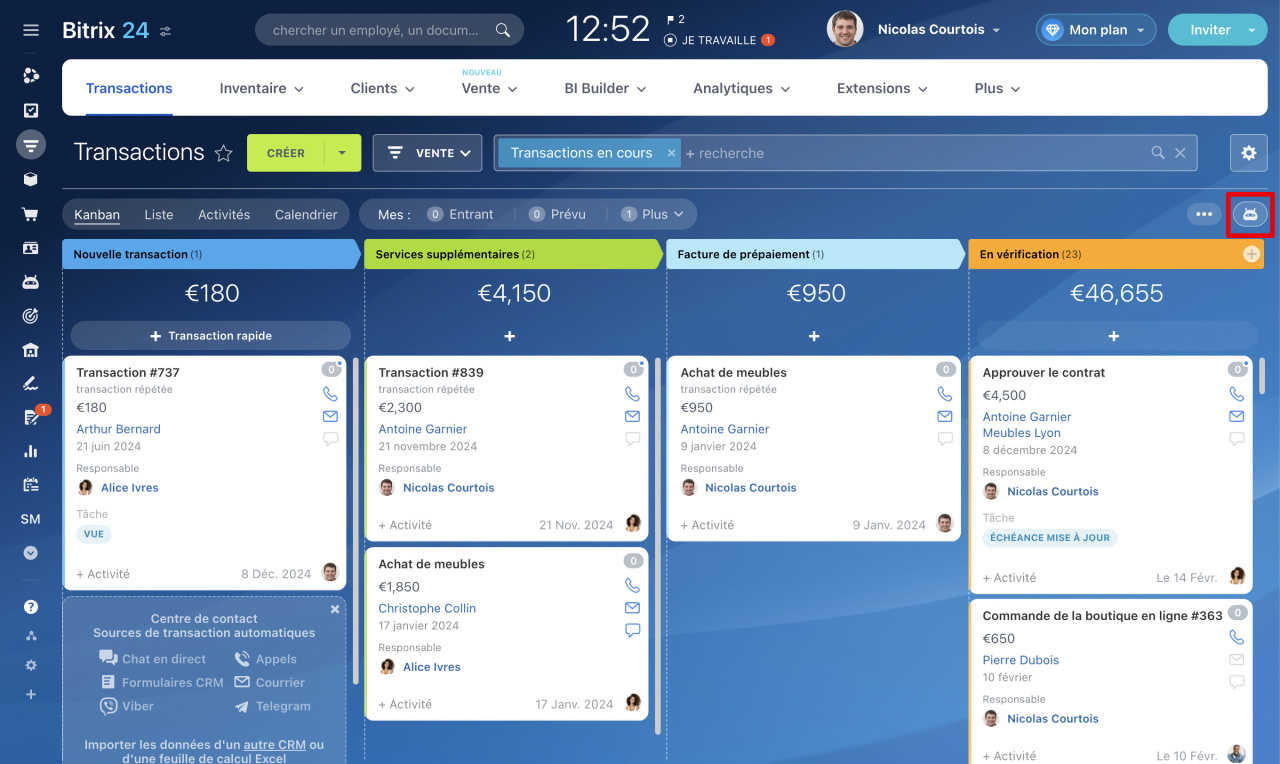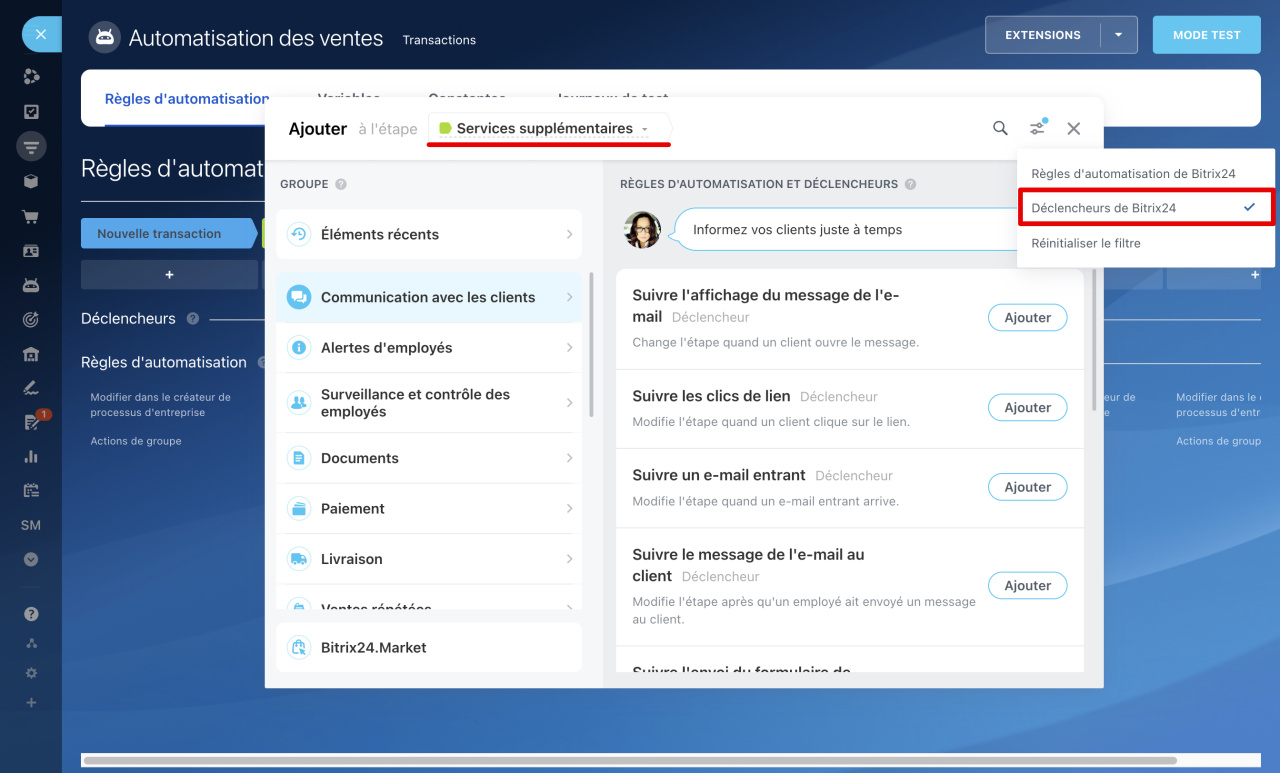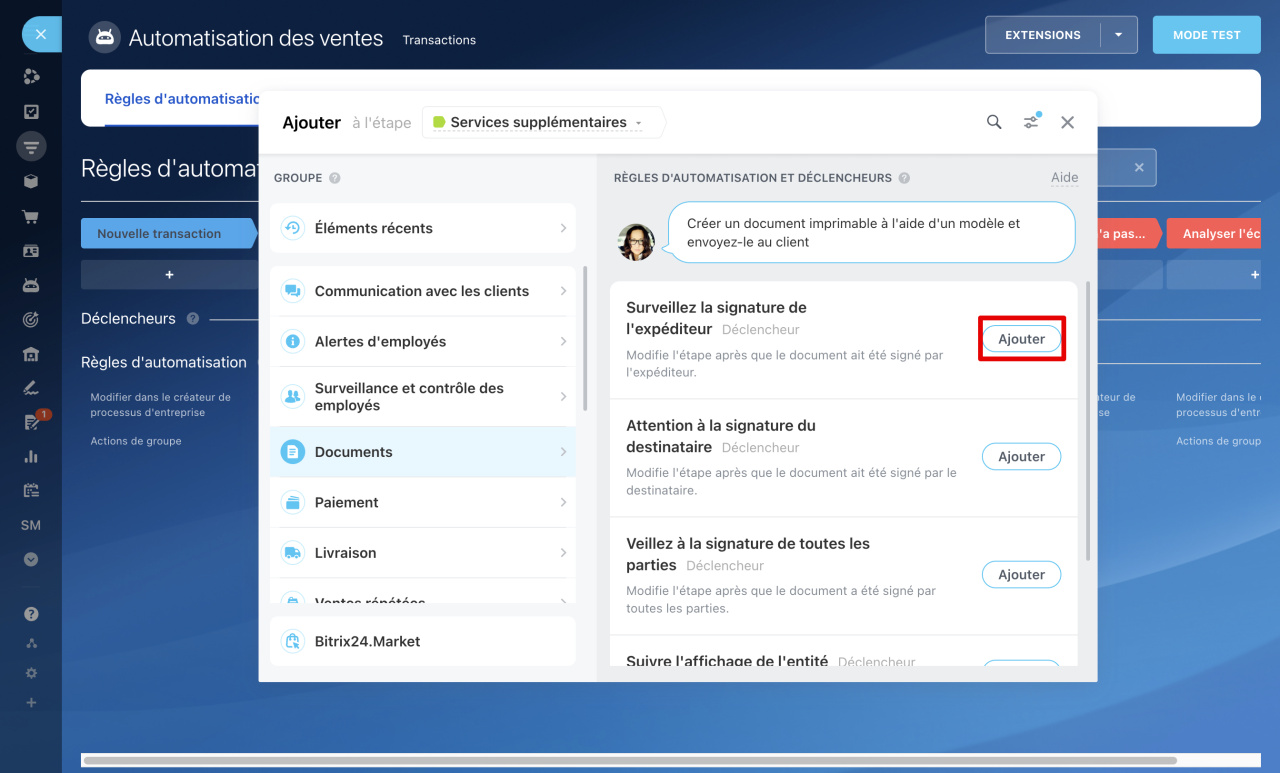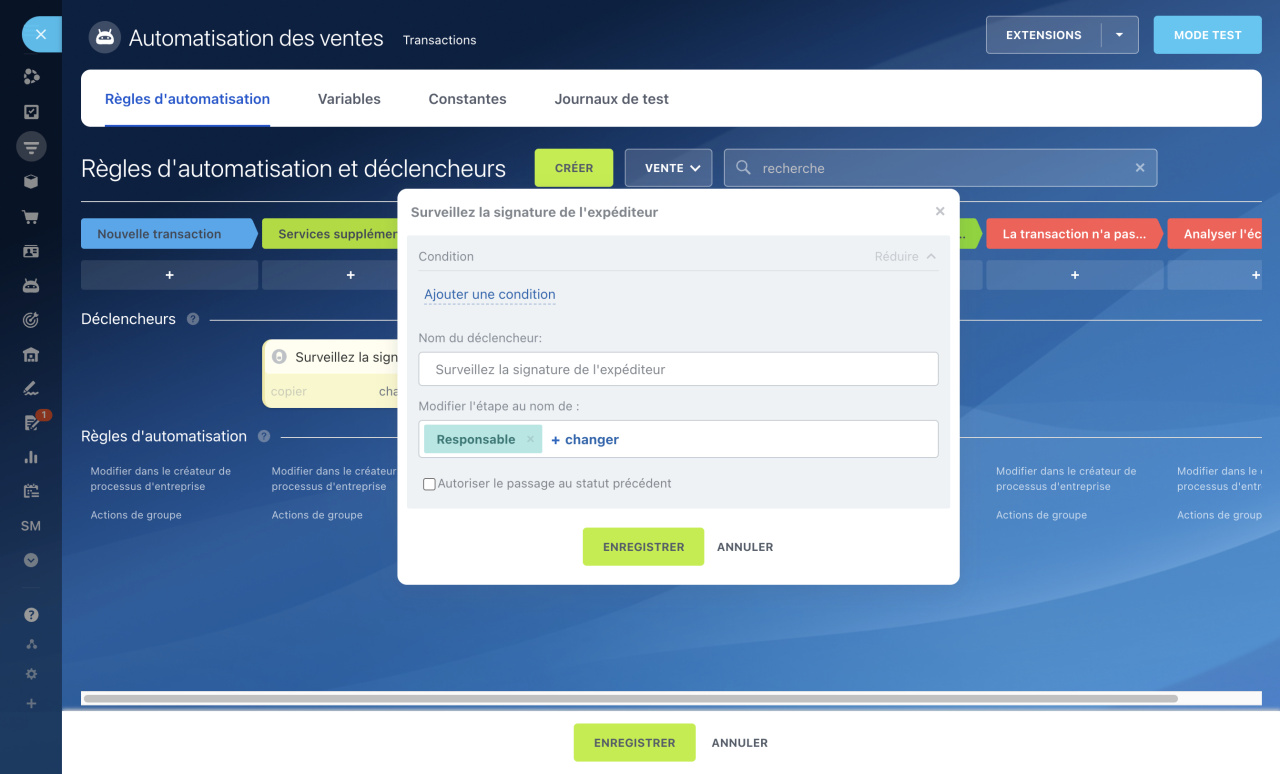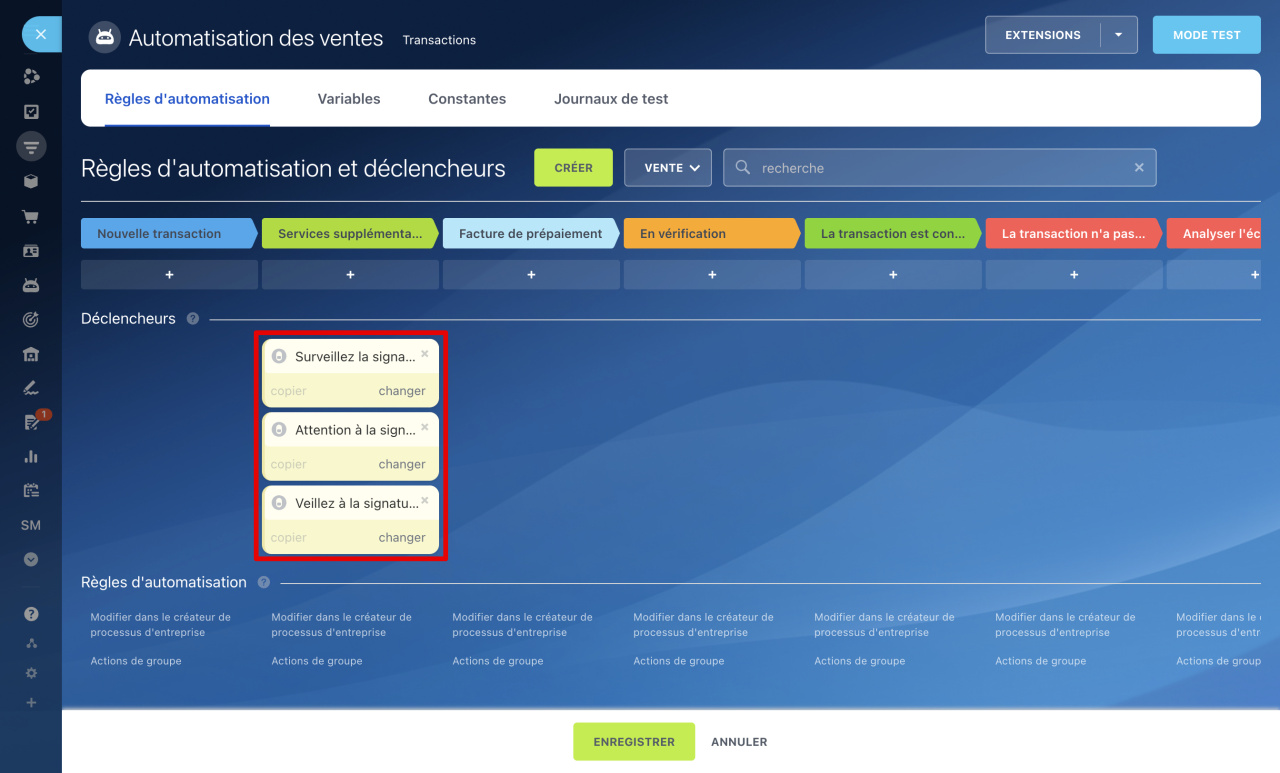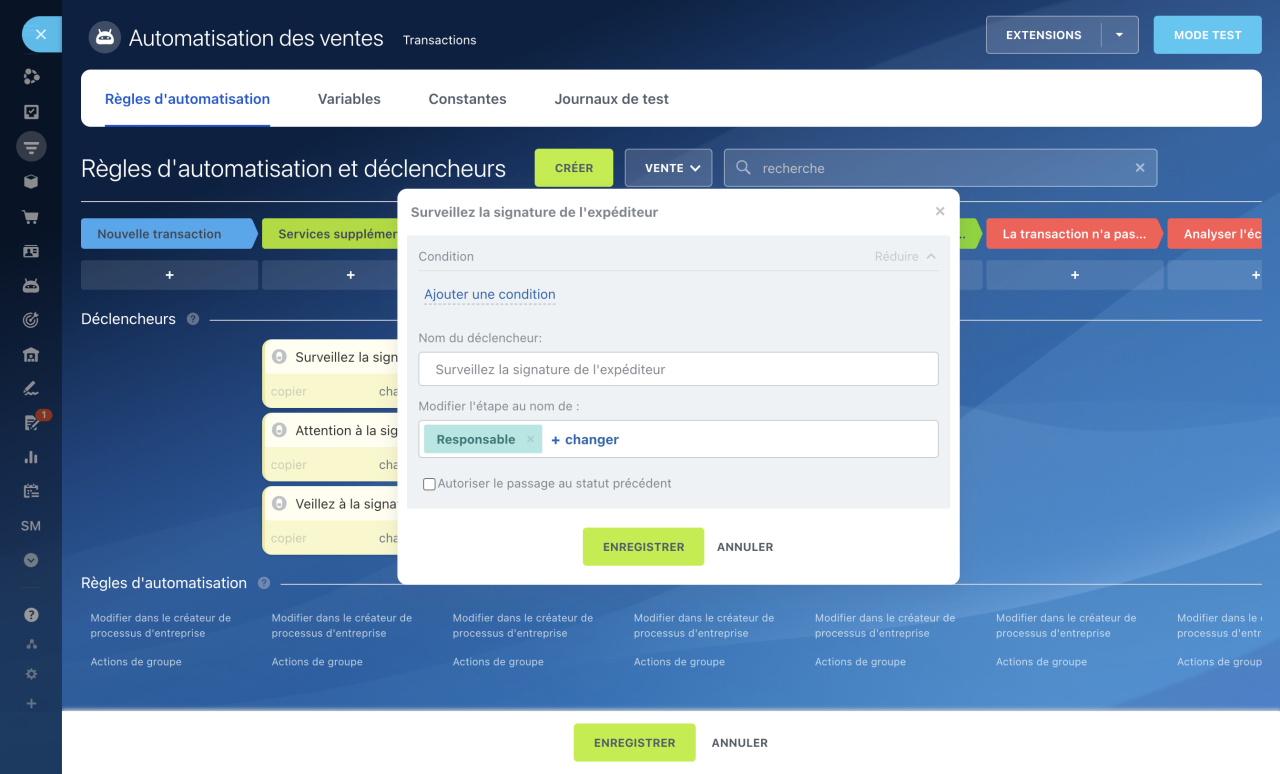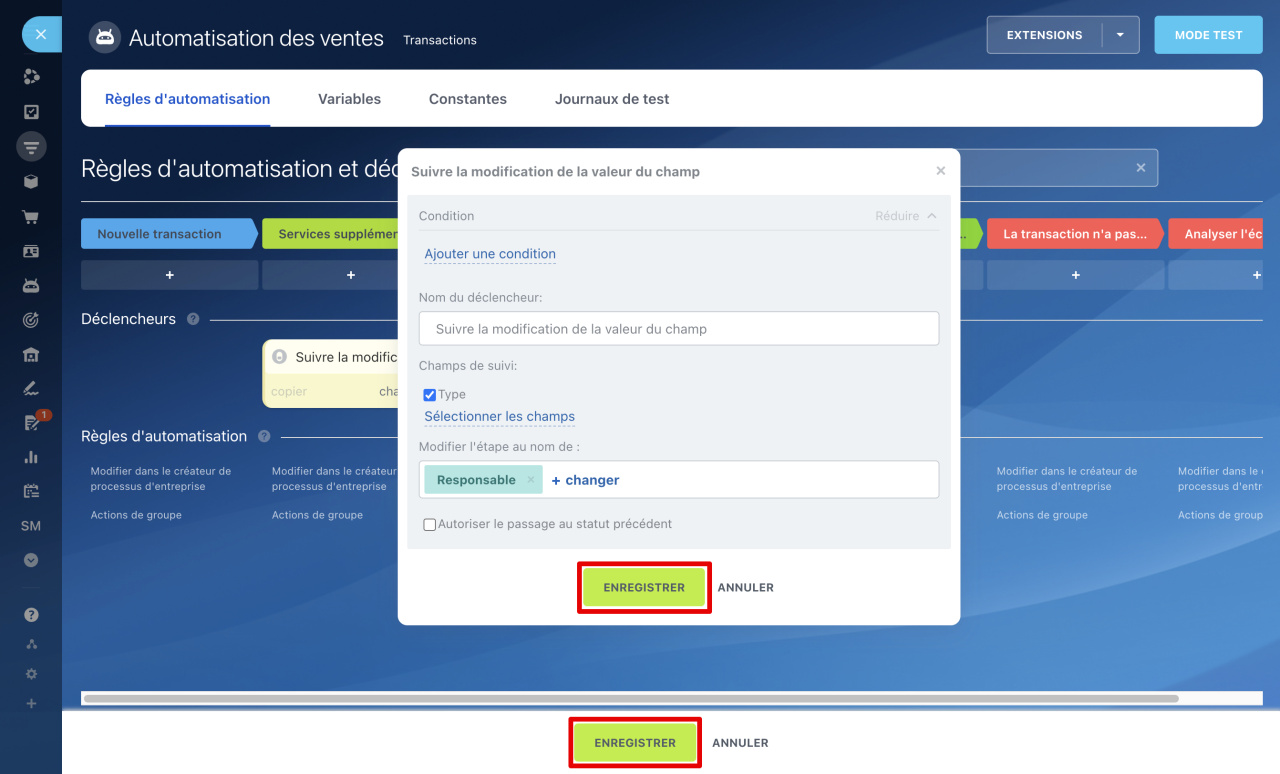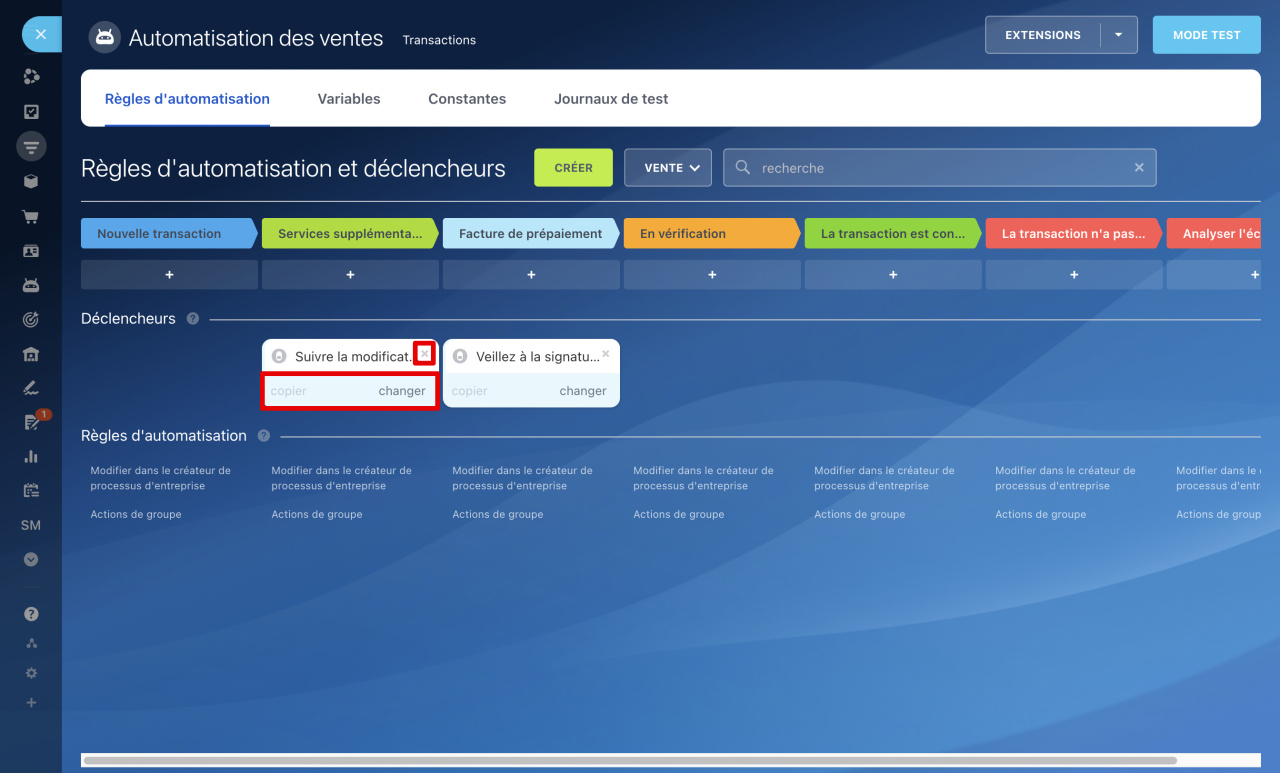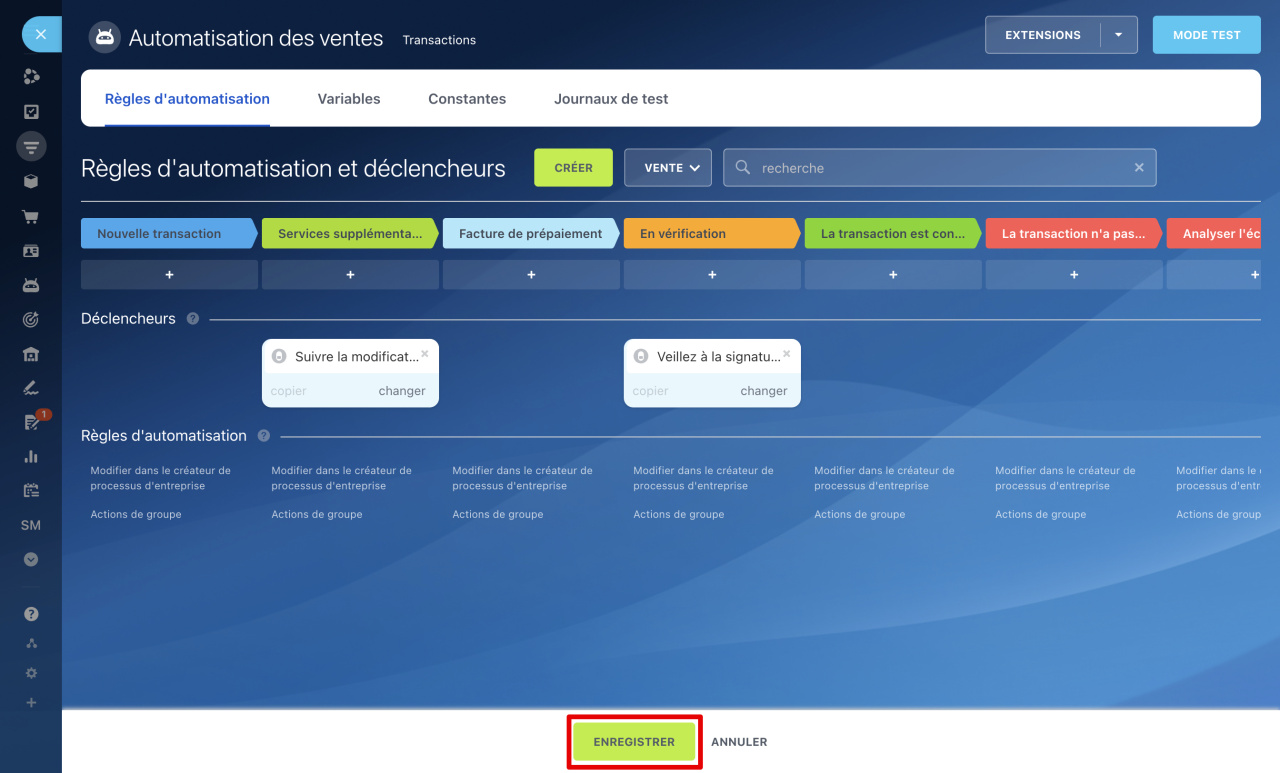Les déclencheurs sont des outils qui facilitent votre interaction avec les clients et automatisent les tâches de routine. Ils surveillent les activités des clients et les modifications dans le CRM, comme les clics sur les liens, les appels entrants ou les paiements de transactions. Dès que l'action définie se produit, le déclencheur déplace l'élément CRM vers une autre étape.
Plans tarifaires
Les déclencheurs peuvent être configurés dans les éléments suivants :
- prospects,
- transactions,
- devis,
- factures,
- processus intelligents.
Ajouter un déclencheur
1. Ouvrez la section CRM et choisissez l'élément souhaité, par exemple, les prospects ou les transactions.
2. Cliquez sur le bouton Règles d'automatisation.
3. Cliquez sur Créer.
4. Choisissez l'étape dans laquelle vous voulez configurer le déclencheur.
5. Ouvrez le filtre et choisissez Déclencheurs de Bitrix24, pour afficher uniquement les déclencheurs dans la liste. Les déclencheurs sont regroupés par tâches : communication avec le client, exécution des documents, etc.
6. Cliquez sur Ajouter à côté du déclencheur souhaité. Pour ajouter plusieurs déclencheurs, maintenez la touche Ctrl (Cmd sur Mac) enfoncée et choisissez les déclencheurs souhaités.
Configurer un déclencheur
À la prochaine étape, vous configurez le déclencheur ajouté. Si vous avez ajouté plusieurs déclencheurs, ils seront surlignés en jaune pour que vous puissiez facilement les distinguer des autres. Configurez les déclencheurs un par un.
Tous les déclencheurs disposent de paramètres par défaut :
- Condition - le déclencheur n'est pas activé pour tous les éléments CRM, mais seulement pour ceux sélectionnés, comme par exemple, les transactions récurrentes.
- Nom du déclencheur - adaptez le nom du déclencheur par défaut si vous configurez plusieurs déclencheurs. Cela aide à trouver rapidement le déclencheur souhaité sur la page de configuration.
- Modifier l'étape au nom de - par défaut, le déclencheur change l'étape au nom de l'employé responsable de l'élément CRM. Cependant, vous pouvez choisir un autre utilisateur. Dans la chronologie et l'historique du formulaire CRM, le changement de l'étape est affiché au nom de cet utilisateur.
- Autoriser le passage au statut précédent - le déclencheur pourra déplacer l'élément à l'étape précédente, par exemple, de la dernière étape vers la première.
Les paramètres supplémentaires varient en fonction du déclencheur spécifique. Par exemple, dans le déclencheur Suivre la modification de la valeur du champ, vous devriez sélectionner dans quels champs de l'élément CRM les modifications doivent être suivies.
Après avoir configuré les déclencheurs, cliquez sur Enregistrer à la fois sur la page de configuration et dans la section d'automatisation.
Modifier ou supprimer un déclencheur
1. Ouvrez la section CRM et choisissez l'élément souhaité, par exemple, les prospects ou les transactions.
2. Cliquez sur le bouton Règles d'automatisation.
3. Sélectionnez le déclencheur et effectuez l'une des actions suivantes.
Supprimer (x) - utilisez cette option si le déclencheur n'est plus nécessaire.
Changer - modifiez les paramètres du déclencheur, par exemple, en ajoutant une nouvelle condition ou en changeant la personne responsable.
Copier - créez une copie du déclencheur avec ses paramètres actuels. Par exemple, si vous devez utiliser le même déclencheur à une autre étape.
Après avoir apporté toutes les modifications, cliquez sur Enregistrer.
Résumé
- Les déclencheurs sont des outils qui facilitent votre interaction avec les clients et automatisent les tâches de routine. Ils surveillent les activités des clients et les modifications dans le CRM, comme les clics sur les liens, les appels entrants ou les paiements de transactions. Dès que l'action définie se produit, le déclencheur déplace l'élément CRM vers une autre étape.
- Dans le CRM, les déclencheurs sont disponibles dans les prospects, les transactions, les devis, les factures et les processus intelligents.
- Les déclencheurs sont regroupés par tâches : communication avec le client, exécution des documents, etc.
- Pour ajouter un déclencheur, ouvrez la section CRM, choisissez l'élément souhaité et ouvrez l'onglet Règles d'automatisation.
- Tous les déclencheurs ont des paramètres par défaut : condition, nom du déclencheur, personne responsable du changement d'étape et une option pour passer à l'étape précédente. Les paramètres supplémentaires dépendent du déclencheur spécifique.